Obsidianのセットアップをしたらノートを書き始めましょう!と言いたいところですが,Obsidianを始める前にはMarkdown記法というものを覚える必要があります。
この記事では「Markdown?なにそれ?」という人に向けて最低限ここだけ知っておいたらいいという知識を紹介します。とりあえずObsidianが使えればいいやという人はぜひご覧ください!
もっときちんと理解したい人は,たくさん情報があるので調べてみてくださいね。
Markdownとは
Obsidianではメモ帳やWordとは違って,Markdwonという書き方を使います。なれれば便利なのですが,最初は難しいものです。。
そもそもMarkdownって何なのでしょうか?Wikipediaを見るとこのように書かれています。
Wikipedia
Markdown(マークダウン)は、文書を記述するための軽量マークアップ言語のひとつである。
よくわかりませんね…(笑)
Markdownとはメモ帳とWordの良いとこどり
厳密な意味では違うのですが,Obsidianを使う上ではこのくらいの理解で十分です!
Windowsに搭載されている「メモ帳」って,めちゃくちゃかるいのですが,装飾ができないのが不便です。たとえば文字を太くしたりといったことはできません。
一方で,「Word」って太字にしたり見出しを付けたりといった装飾ができますが,その分一つ一つのファイルが重くなって起動に時間がかかります。
この二つに対して,「軽い」かつ「装飾ができる」文章の書き方が,Markdownはだと理解してもらえたらOKです!
Markdownは「編集↔プレビュー」を切り替えて使う
Markdownには,編集モードとプレビューモードがあります。Markdown記法をつかって 編集モードで書いた文章を,プレビューモードに切り替えると美しい文章に生まれ変わるわけです。
といわれてもよくわかりませんね…(笑) そこで具体例を見てみましょう!
Markdownの書き方の例
たとえば,編集モードで,Markdown記法を使って,こんな文章を書いたとします。
> 私が食べたいのは**チーズケーキ**!~~プリンも食べたいけど~~このままだと文字の周りに意味不明な記号が付いていて,逆に読みにくくなっています。
しかし,これプレビューモードに切り替えるとこんな感じになります!
私が食べたいのはチーズケーキ!
プリンも食べたいけど
よく見る装飾になっていますね。
なぜ二つのモードを切り替えるのか
こんな感じでMarkdownでは編集と装飾のモードを切り替えてメモやノートを作っていきます。
それではなぜこんな面倒なことをしているのでしょうか?
それは,二つのモードを切り替えることでメモ帳とWordのいいとこどりができるからです。
Markdownの編集モードは,基本的にメモ帳と一緒です。そのためとても軽快に文字の入力ができますし,ファイルを開くのも軽いです。
Markdownのプレビューモードは,編集ができません。しかし,編集モードで書いたテキストをMarkdownのルールに従った表示に切り替えているだけなので,非常に軽快に装飾を表示することができます。
「軽快にメモを取れること」と,「きれいな装飾をつけられること」,この二つのおかげでObsidianがとても気持ちよく使えるのです!
ちなみにObsidianでの編集モードとプレビューモードの切り替えは簡単にできますので,なれたら一切めんどくさくないです!詳しくは以下の記事から。
これだけ覚えるMarkdown記法5選

…え,めんどくさくない?Obsidian使うのやめようかな?
わかります。とってもよくわかります。私も最初はそうでした(笑)
Markdownの記法はたくさんありますが,実際に使っていると,本当によく使う記法は限られてきます。最後に私がよく使うものを紹介しています。
見出し
「# 」で書き始めると見出しが設定されます。##,###と見出しレベルが増えていくので,必要に応じて#の数を設定しましょう。(※ #のあとは半角スペースが必要)
# 見出し1
## 見出し2太字(ボールド)
太字にしたい文字を「****」で囲んでください。または太字にしたい文字を選択して「Ctrl + B」でもOKです。
**太字**
ハイライト
ハイライト表示にしたい文字を「====」で囲んでください。文字を選択して「==」と入力すると自動的に両側が囲まれます。
==ハイライト==
箇条書き
– を先頭につけて書き始めます。Tabキーでレベルを変更できます。
- 箇条書き
- 箇条書き箇条書き(連番)
「1. 」を先頭につけて書き始めます。Tabキーでレベルを変更できるのは箇条書きと同じです。
1. 箇条書き(連番)以上は一般的なMarkdown記法ですが,Obsidianを使う上では,ノート同士のリンクについても知っておくべきです!ノート同士をリンクさせるための書き方・共通点のあるノートを見つける方法は以下の記事で紹介していますので是非。
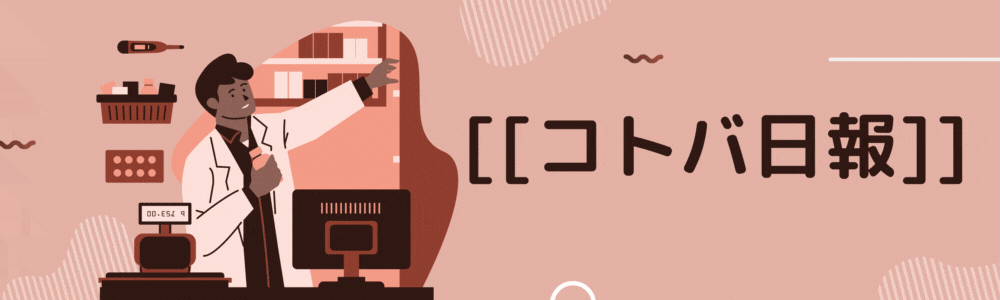





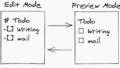
コメント